用户案例
“求助一下大家,我这有个问题得请教一下,E盘不见了怎么恢复?我这电脑本来用得好好的,怎么E盘突然就不见了呢?我这E盘里可是存了很多重要的文件和照片,这要是丢了我可要哭死了。没头没尾的突然就不见了,E盘不见了如何恢复呢?我现在也不敢乱点什么,就怕弄坏了更没法恢复了。网上的教程说的很笼统,没有操作步骤,我也不敢轻易尝试。所以来这里问问大家,不知道大家有没有简单易懂的方法,在线等,万分感谢!”
如果你也被E盘突然不见了怎么恢复的问题困扰,请立刻阅读本文,本文向你介绍了几个解决该问题的好方法,请继续往下阅读。
E盘不见了的原因?
其实很多用户都遇到过E盘不见了的问题,出现问题的原因有很多,更新系统是比较常见的原因。其他原因如下所示:
-
驱动器号丢失。可能是其他驱动器占用了E盘的驱动器号。
-
意外删除。在进行磁盘分区操作时,可能会在“磁盘管理”中意外删除E盘。
-
驱动器处于隐藏状态。
-
驱动器驱动程序已过期。
-
硬盘本身出现物理问题。
E盘不见了怎么恢复?
在遇到E盘不见了的问题后,建议你立即采取行动解决此问题,避免E盘中的数据丢失。本文向你介绍了3个恢复E盘的方法,你可以根据自己的情况进行选择。
方法1. 在磁盘管理中重新扫描磁盘
在磁盘管理中重新扫描磁盘可以重新加载磁盘并解决E盘不见了的问题。
1. 右键点击“开始”按钮,然后选择“磁盘管理”。
2. 选择“操作”>“重新扫描磁盘”。
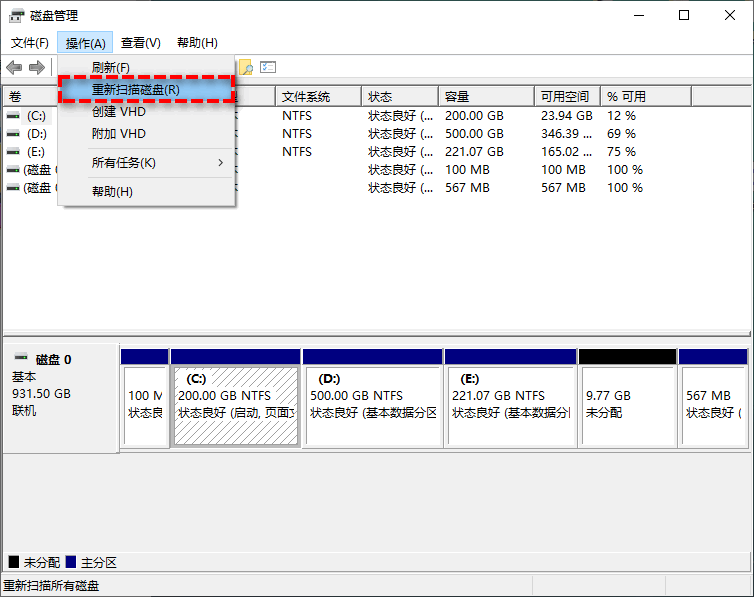
方法2. 在磁盘管理中重新分配驱动器号
打开“磁盘管理”,查看E盘的状态,如果没有驱动器号,你可以右键点击E盘并选择“更改驱动器号和路径”,然后按照提示给E盘分配驱动器号,等待完成后,你可以在“此电脑”中看到E盘。
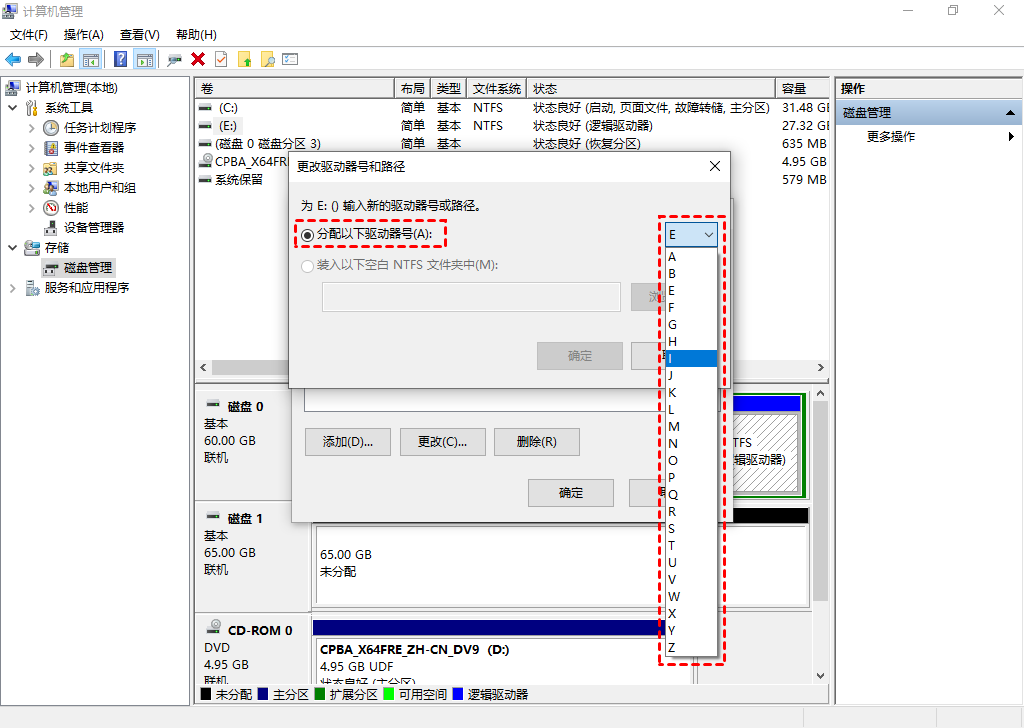
方法3. 更新设备驱动
如果E盘不见了的问题是由硬盘驱动引起的,那你可以通过更新驱动程序来解决。要更新硬盘驱动,你需要从硬盘制造商的官方网站下载驱动程序,然后按照以下步骤更新设备驱动程序。
1. 右键点击“开始”按钮,然后选择“设备管理器”。
2. 找到“磁盘驱动器”并将其展开。
3. 右键点击目标磁盘,然后选择“更新驱动程序”。
4. 选择“浏览计算机以查找驱动程序”并找到下载的驱动程序,然后点击“确定”。
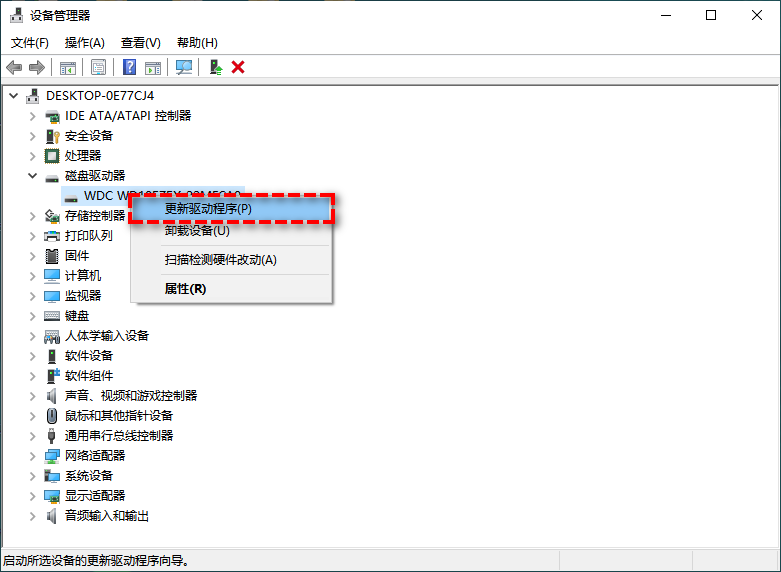
如何恢复E盘中的数据?
如果上述方法无效或无法使用,那可能是你的硬盘出现了问题,为了避免E盘中的重要数据丢失,你可以使用专业的数据恢复软件来恢复E盘中的数据。 傲梅恢复之星就是一款好用的数据恢复软件,它可以帮你通过简单的步骤来恢复丢失的文件,轻松帮你找回E盘中的数据。除此之外,该软件还有以下优点:
-
专为Windows系统设计,支持Windows 11/10/8/7 及Windows Server。
-
恢复速度快并且简单好操作。
-
可以将文件恢复到丢失或删除时的位置。
-
支持HDD/SSD/USB/SD卡等设备,以及200多种类型文件的恢复。
-
支持NTFS/FAT32/exFAT/ReFS文件系统。
1. 下载安装并打开傲梅恢复之星。
2. 将丢失数据的设备连接到电脑,然后在傲梅恢复之星主界面中选择该设备,再点击“开始扫描”。

3. 根据文件系统和数据丢失情况选择扫描方法,如果需要,可以使用高级设置。

4. 等待扫描完成后,选择你需要的数据,然后点击“恢复”,再选择恢复文件的保存位置即可。

总结
以上是解决“E盘不见了怎么恢复?”问题的方法,当你发现E盘消失时,请先使用文中提到的3个方法来恢复E盘,如果无效,请使用傲梅恢复之星恢复E盘中的重要数据,然后更换新硬盘。考虑到备份才是防止数据丢失的好方法,为了避免再次出现同样的问题,建议你使用傲梅轻松备份定期备份系统和重要数据,可以保护你重要数据和系统的安全。
